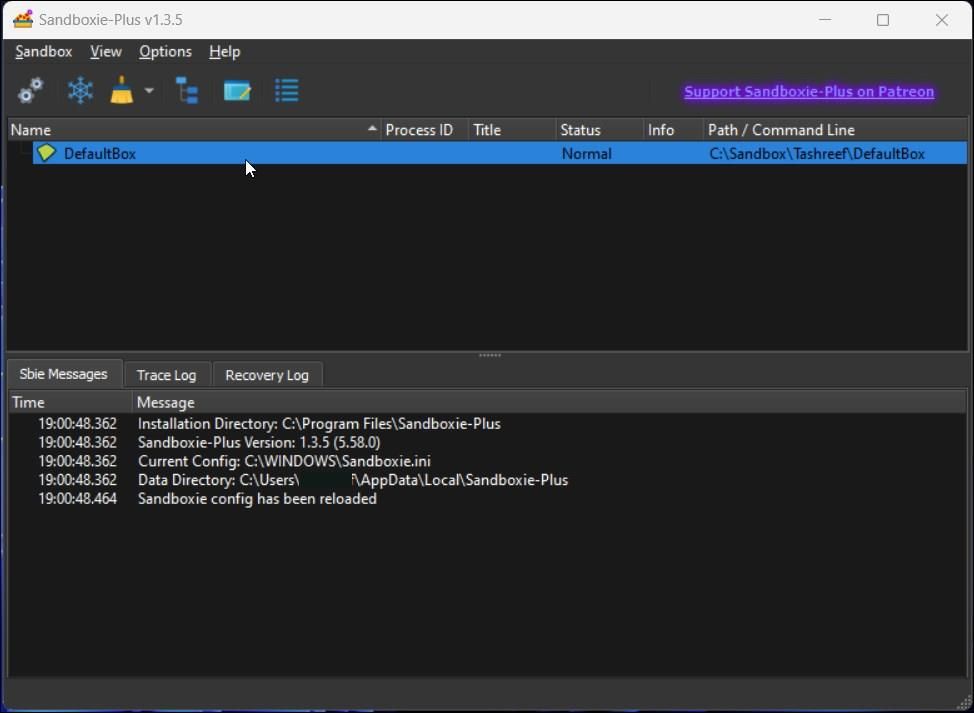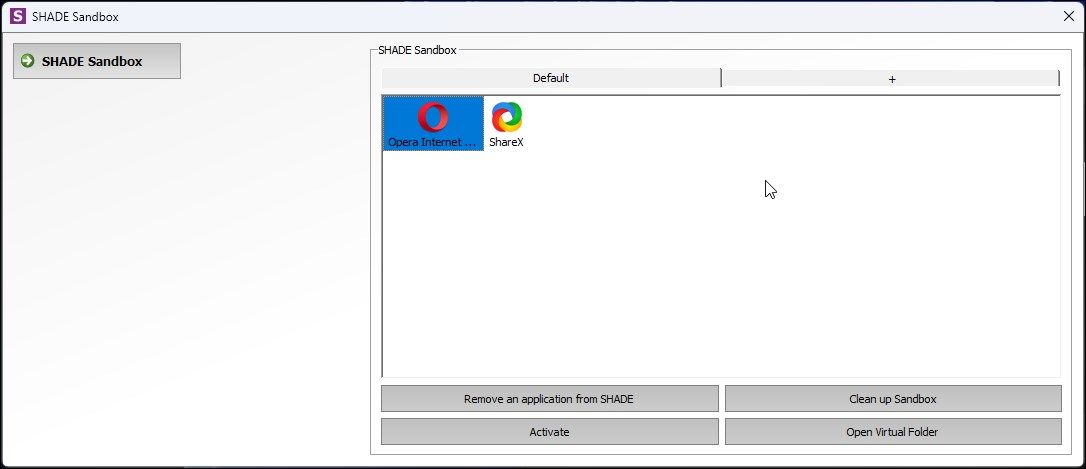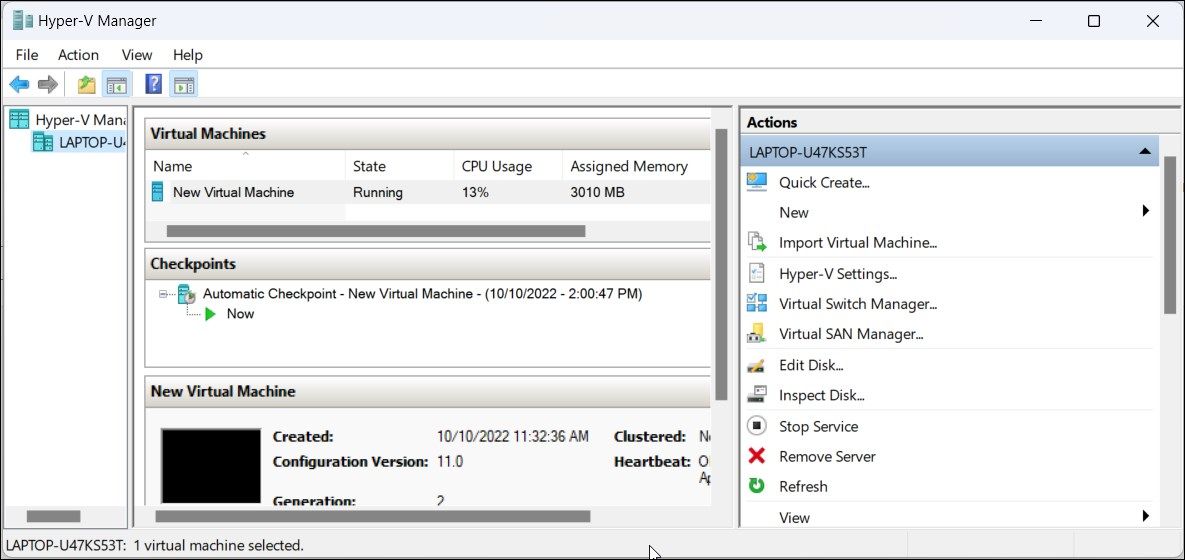Windows Sandbox cho phép bạn chạy và kiểm tra các ứng dụng phần mềm một cách riêng biệt mà không ảnh hưởng đến máy chủ của bạn. Đây là một tính năng tùy chọn có sẵn trong các phiên bản Pro và Enterprise của hệ điều hành Windows 10 và 11.
Thật không may, nếu bạn đang sử dụng Windows 11 Home, lựa chọn duy nhất của bạn là sử dụng các lựa chọn thay thế. Các lựa chọn thay thế này cho phép bạn kiểm tra các chương trình không đáng tin cậy và duyệt web an toàn như những gì Windows Sandbox cung cấp.
Ở đây chúng tôi đã liệt kê các lựa chọn thay thế Windows Sandbox tốt nhất để chạy trên các phiên bản Windows 10 và 11 Home của hệ điều hành.
Sandboxie Plus là phiên bản nâng cấp của phần mềm Sandboxie phổ biến, gần đây được tạo ra bởi các nhà phát triển của nó, Sophos. Sandboxie hiện được phát triển và duy trì bởi nhà phát triển ‘David Xanatos’ trên GitHub và trang web của họ.
Phiên bản Plus của phần mềm cách ly dựa trên hộp cát phổ biến đi kèm với một bộ tính năng và giao diện người dùng mới. Sandboxie Plus có giao diện người dùng trực quan giúp người dùng mới sử dụng công cụ dễ dàng hơn. Nó cho phép bạn sử dụng hộp cát mặc định hoặc tạo một hộp cát mới để thêm và chạy các ứng dụng một cách riêng biệt.
Để chạy các ứng dụng, bạn có thể thêm đường dẫn thực thi của chương trình hoặc chỉ cần kéo và thả biểu tượng ứng dụng vào hộp cát. Ngoài ra, nhấp chuột phải vào hộp cát của bạn và chọn Run> Run from Start Menu. Tại đây, bạn có thể chọn các ứng dụng đã cài đặt từ danh sách để chạy.
Để xác nhận xem ứng dụng có đang chạy riêng biệt hay không, hãy di con trỏ qua cửa sổ nền trước đang hoạt động để phát hiện đường viền màu. Sandboxie Plus, theo mặc định, hiển thị đường viền màu (Vàng) xung quanh các cửa sổ hộp cát đang hoạt động.
Sandboxie Plus cũng có rất nhiều tùy chọn tùy chỉnh mà bạn có thể sử dụng để tùy chỉnh các hộp cát riêng lẻ. Bạn có thể tùy chỉnh giao diện, tạo nhóm chương trình, đặt hành vi bắt đầu và dừng cho các ứng dụng riêng lẻ và thậm chí định cấu hình quyền truy cập tài nguyên cho các ứng dụng khác nhau.
Nhà phát triển cũng duy trì phiên bản cổ điển của Sandboxie với giao diện người dùng dựa trên MFC cũ mà bạn có thể tải xuống từ trang GitHub của nó.
Tải xuống: Sandboxie Plus (Miễn phí)
SHADE Sandbox hoạt động tương tự như Sandboxie Plus, ngoại trừ nó không phải là một ứng dụng miễn phí. Đây là một phần mềm Sandbox cao cấp, vì vậy bạn sẽ cần mua giấy phép nếu định sử dụng sau khi thời gian dùng thử kết thúc.
SHADE Sandbox có giao diện người dùng sạch trông giống như được xây dựng bằng Visual Basic. Tuy nhiên, giao diện của barebone là lừa dối vì nó cung cấp tất cả các tính năng cơ bản mà bạn cần từ phần mềm Sandbox.
Để chạy ứng dụng trong môi trường ảo giả lập, hãy kéo và thả tệp thực thi của ứng dụng vào Hộp cát SHADE. Tiếp theo, nhấp đúp vào biểu tượng ứng dụng để khởi chạy ứng dụng trong một môi trường an toàn.
Ứng dụng đang chạy ở chế độ hộp cát sẽ hiển thị đường viền màu khi bạn di con trỏ qua cửa sổ ứng dụng đang hoạt động. Các tệp được tải xuống từ Internet sẽ được lưu vào một thư mục ảo, do đó giữ nó cách ly với hệ điều hành máy chủ của bạn.
Tải xuống: SHADE Sandbox ($ 29,99 / năm, có bản dùng thử miễn phí)
3. Máy ảo
Máy ảo cung cấp chức năng cách ly tương tự như phần mềm hộp cát. Tuy nhiên, một máy ảo hơi tẻ nhạt để thiết lập, yêu cầu bản sao hệ điều hành Windows của riêng nó để khởi động, cần phân bổ tài nguyên và yêu cầu một số cấu hình phần cứng.
Điều đó nói rằng, nó cho phép bạn sao chép một máy tính riêng biệt mà không ảnh hưởng đến hệ thống máy chủ của bạn. Tất cả các thay đổi được thực hiện trong máy ảo đều chạy trong môi trường ảo mà không gây rủi ro cho máy chủ của bạn.
Không giống như hộp cát sử dụng bản sao hiện có của hệ điều hành máy chủ của bạn, công cụ ảo hóa cho phép bạn cài đặt các hệ điều hành khác nhau trên nhiều máy ảo.
Ba công cụ ảo hóa phổ biến cho hệ điều hành Windows là VirtualBox, VMWare và Hyper-V. Khám phá hướng dẫn của chúng tôi so sánh VirtualBox, VMWare và Hyper-V để tìm công cụ ảo hóa tốt nhất cho nhu cầu của bạn.
Nếu bạn không muốn cài đặt giải pháp của bên thứ ba, Hyper-V là tất cả những gì bạn cần. Ngay cả khi bạn đang chạy phiên bản Home của HĐH, bạn có thể sử dụng tập lệnh hàng loạt để kích hoạt Hyper-V trong Windows 11 Home và tạo máy ảo.
Một số lựa chọn thay thế hộp cát tuyệt vời cho Windows
Windows Sandbox không có nhiều lựa chọn thay thế hoạt động. Tuy nhiên, Sandboxie Plus và SHADE Sandbox là những lựa chọn chắc chắn nếu bạn không thể sử dụng Windows Sandbox vì bất kỳ lý do gì.
Trong khi Sandboxie Plus cung cấp rất nhiều tùy chọn tùy chỉnh miễn phí, SHADE Sandbox cung cấp một giải pháp hoạt động mà không gặp bất kỳ phiền phức nào. Đảm bảo sử dụng cả hai công cụ để tìm giải pháp thay thế Windows Sandbox tốt nhất phù hợp nhất với bạn.